centos7.4安装过程
开启CPU虚拟化

按到install CentOS7 按下tab 输入net.ifnames=0 biosdevname=0
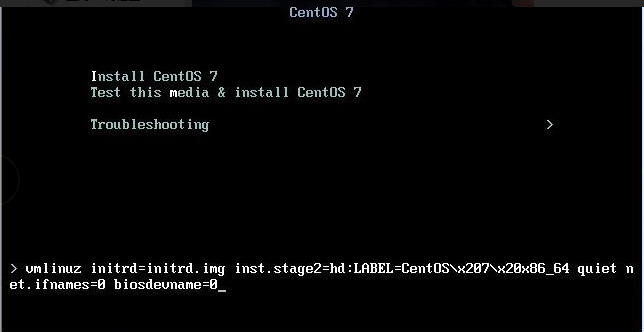
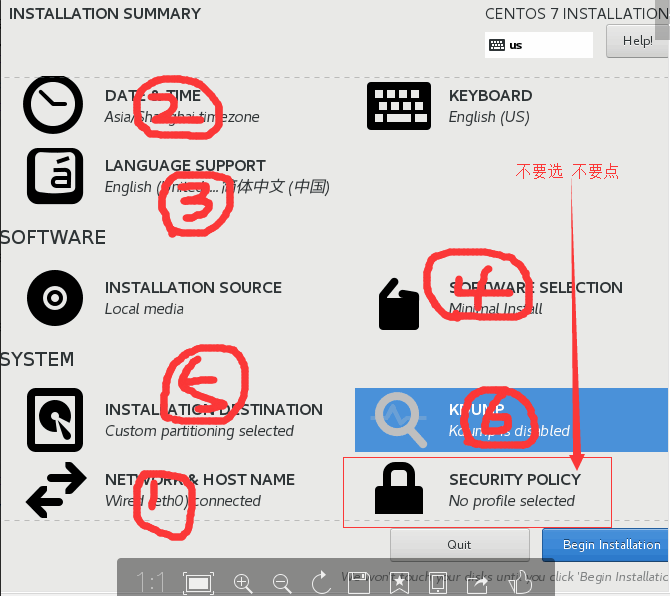
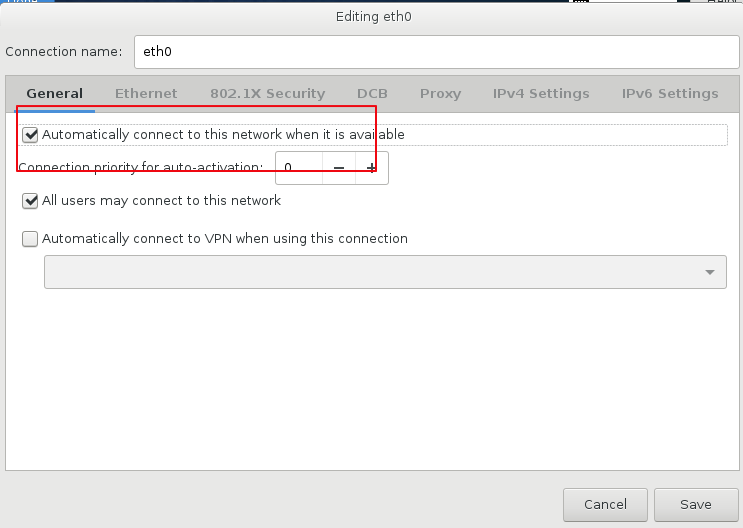





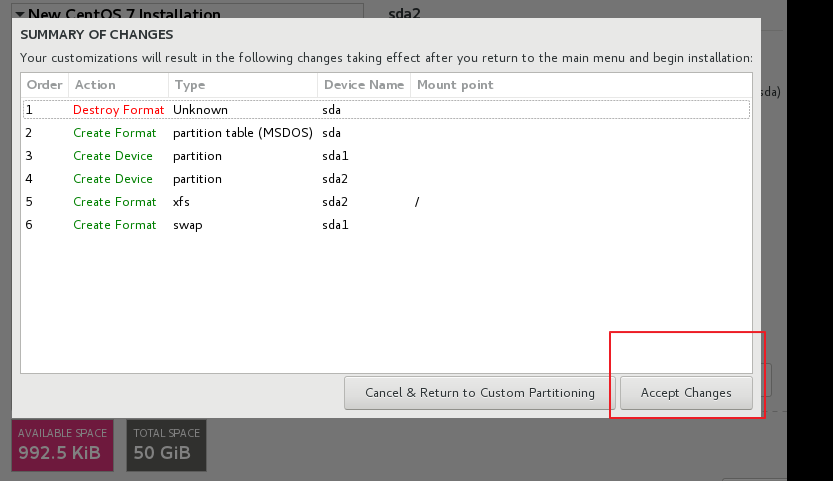
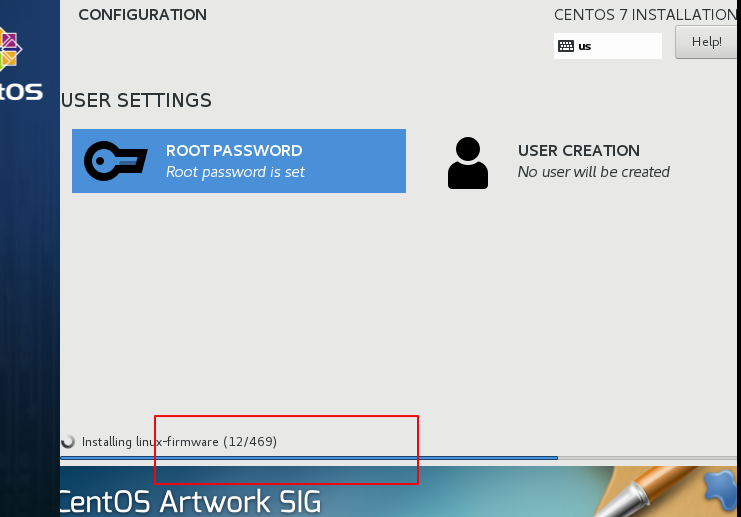
先来一段文档v1
===============================================================================================
1.1 修改网卡配置文件
# 第一个里程碑:重启完成之后,登录系统 #
[root@localhost ~]# vi /etc/sysconfig/network-scripts/ifcfg-eth0
TYPE=Ethernet
BOOTPROTO=dhcp
DEFROUTE=yes
PEERDNS=yes
PEERROUTES=yes
IPV4_FAILURE_FATAL=no
IPV6INIT=yes
IPV6_AUTOCONF=yes
IPV6_DEFROUTE=yes
IPV6_PEERDNS=yes
IPV6_PEERROUTES=yes
IPV6_FAILURE_FATAL=no
NAME=eth0
UUID=4bf2af89-5f6d-4979-83e9-df6ce1c3cc41
DEVICE=eth0
ONBOOT=no
# 第二个里程碑: 删掉多余的行,只留以下内容 #
TYPE=Ethernet
BOOTPROTO=dhcp
NAME=eth0
DEVICE=eth0
ONBOOT=no
# 第三个里程碑:在以上基础上,继续配置 #
# 红色为修改和增加部分
# 以下代码为优化后的网卡全部配置 #
TYPE=Ethernet
BOOTPROTO=none #取消dhcp
NAME=eth0
DEVICE=eth0
ONBOOT=yes #设置开机启动
IPADDR=10.0.0.11 #IP地址
NETMASK=255.255.255.0 #子网掩码
GATEWAY=10.0.0.254 #网关
DNS1=223.5.5.5 #DNS
# 第四个里程碑:重启网络服务 #
systemctl restart network
# 说明 :与/etc/init.d/network restart 效果一致
# 第五个里程碑:检查 ping 一下网关10.0.0.254测试网络连通性 #
ping 10.0.0.254 -c2
ping www.baidu.com
到这里,ok,可以愉快的使用xshell了
系统的优化
# 登录xshell开始优化 #
1.2 防火墙的优化
systemctl disable firewalld.service
systemctl stop firewalld
setenforce 0
1.3 Selinux的优化
sed -i 's#SELINUX=enforcing#SELINUX=disabled#g' /etc/selinux/config
1.4 ssh的优化
# 修改完成后为红色部分 #
vi /etc/ssh/sshd_config
79行: GSSAPIAuthentication no
115行: UseDNS no
# 重启ssh #
systemctl restart sshd
1.5 hosts的优化
vi /etc/hosts
# 增加2行
10.0.0.11 controller
10.0.0.31 compute1
1.6 修改主机名
hostnamectl set-hostname controller
1.7 yum源优化
# 使用光盘搭建本地yum源
点击这个小的 
再单击连接
umount /mnt
cd /etc/yum.repos.d/
mkdir test -p
\mv *.repo test
echo '[local]
name=local
baseurl=file:///mnt
gpgcheck=0' >local.repo
mount /dev/cdrom /mnt
yum makecache
1.8 其他优化
# 关闭网卡图形化设置模式 #
systemctl stop NetworkManager.service
systemctl disable NetworkManager.service
# 下载tab补全命令 #
yum install -y bash-completion.noarch
# 下载 常用命令 #
yum install -y net-tools vim lrzsz wget tree screen lsof tcpdump
#禁用邮件服务
systemctl stop postfix.service
systemctl disable postfix.service

# 至此;模板机优化完成;关机开始克隆 #
shutdown -h now
===============================================================================================
至上可以重启完成后运行脚本 。可以再第一次重启完成后,连接上光盘,直接运行该脚本
脚本内容如下
#-------------------------------------------------------------------------------
#
# 系统部署完毕后运行规范化脚本
# Author:nod
# Date:18-08-09
# $1 ip $2 gateway $3 hostname
# centOS 7.4
#------------------------------------------------------------------------------- #-------------------------------------------------------------------------------
# 网卡优化
#-------------------------------------------------------------------------------
>/etc/sysconfig/network-scripts/ifcfg-eth0
cat >> /etc/sysconfig/network-scripts/ifcfg-eth0 <<EOF
TYPE=Ethernet
BOOTPROTO=none
NAME=eth0
DEVICE=eth0
ONBOOT=yes
IPADDR=$1
NETMASK=255.255.255.0
GATEWAY=$2
DNS1=223.5.5.5
EOF #-------------------------------------------------------------------------------
# 关闭防火墙
#-------------------------------------------------------------------------------
systemctl disable firewalld.service
systemctl stop firewalld
setenforce 0
sed -i 's#SELINUX=enforcing#SELINUX=disabled#g' /etc/selinux/config #-------------------------------------------------------------------------------
# 修改主机名
#-------------------------------------------------------------------------------
hostnamectl set-hostname $3 #-------------------------------------------------------------------------------
# yum优化
#-------------------------------------------------------------------------------
umount /mnt
cd /etc/yum.repos.d/
mkdir test -p
\mv *.repo test
echo '[local]
name=local
baseurl=file:///mnt
gpgcheck=0' >local.repo
mount /dev/cdrom /mnt
yum makecache
systemctl stop NetworkManager.service
systemctl disable NetworkManager.service
yum install -y bash-completion.noarch
yum install -y net-tools vim lrzsz wget tree screen lsof tcpdump
systemctl stop postfix.service
systemctl disable postfix.service #-------------------------------------------------------------------------------
# ssh优化
#-------------------------------------------------------------------------------
sed -i 's@#UseDNS no@UseDNS no@g' /etc/ssh/sshd_config
sed -i 's#GSSAPIAuthentication yes#GSSAPIAuthentication no#g' /etc/ssh/sshd_config
systemctl restart sshd #-------------------------------------------------------------------------------
# 重启后检查 没问题就关机 至此部署完毕
#-------------------------------------------------------------------------------
reboot
wget -O /etc/yum.repos.d/CentOS-Base.repo http://mirrors.aliyun.com/repo/Centos-7.repo
wget -O /etc/yum.repos.d/epel.repo http://mirrors.aliyun.com/repo/epel-7.repo
centos7.4安装过程的更多相关文章
- centos7 mysql-server 安装过程
官网下载安装mysql-server # wget http://dev.mysql.com/get/mysql-community-release-el7-5.noarch.rpm # rpm -i ...
- centos7 redmine安装过程
mysql安装配置 redmine 部署过程 redmin官方文档写的太烂加上不熟悉ruby搞了半天,回到家后觉得还是记录下好,希望可以帮助有需要的人,少走弯路. 版本说明 下面的版本很重要re ...
- centos7 redmine安装过程(转载)
redmine 部署过程 redmin官方文档写的太烂加上不熟悉ruby搞了半天,回到家后觉得还是记录下好,希望可以帮助有需要的人,少走弯路. 版本说明 下面的版本很重要redmine 版本 3.3 ...
- Centos7 ZooKeeper 安装过程
www.apache.org/dist/上可以下载Hadoop整个生态环境的组件,我下的Zookeeper3.4.6版本 我一般都是在一个虚拟机上将一.二步都做完,然后克隆出来,再到克隆出来的虚拟机上 ...
- Centos7 JDK安装过程中 解决java -version 报错: bash: /home/jdk1.8.0_161/bin/java: Permission denied
1.执行Linux命令 -----vim /etc/profile 编辑profile 文件,在里面添加: #set java enviroment JAVA_HOME=/opt/JavaHome ...
- Centos7 nginx安装过程
一.Centos版本: cat /etc/centos-release CentOS Linux release 7.1.1503 (Core) 二.nginx下载 官网:http://nginx.o ...
- GIMP(Linux下的Photoshop),Centos7下安装过程
点当然是上官网:https://www.gimp.org/ 这英语看不懂,果断用谷歌的网页翻译. 点下载,就会有 看到这个,就点 下载一个安装的包 用命令行打上 [root@localhost 下载] ...
- RHEL-server-7.0-Linux-centos安装过程
虚拟机centos7的安装过程 win10 ()vmware软件的时候,1.先关闭防火墙(杀毒软件),在安装vmware虚拟机.2.试着全装一下 vmware-14版本. 1. 打开VMware Wo ...
- Linux之centos7 VMware安装教程
Linux系统安装 下面是centOS7的安装过程 VMware 系统搭建 1 新建虚拟机 2 选择自定义 3 选择稍后安装操作系统 4 选择操作系统的版本Linux centos64位 5 选择处理 ...
随机推荐
- mysql的utf8与utf8mb4 异同;utf8mb4_unicode_ci 与 utf8mb4_general_ci 如何选择
如图,一般使用如下配置 utf8mb4是4个字节.utf8是3个字节.utf8mb4兼容性更好,占用空间更大. 主要从排序准确性和性能两方面看: 准确性utf8mb4_unicode_ci 是基于标准 ...
- Gravitee.io 架构
Gravitee.io 官方文档提供了几张架构图,通过图我们可以有一个整体的认识. 全局架构 平台架构 参考资料 https://docs.gravitee.io/apim_overview_arch ...
- Restaurant & Cooking Starter Kit v1.2.1 学习
项目: using UnityEngine; using System.Collections; namespace VoidGame { public class Constant : MonoBe ...
- H5公共样式,用于所有H5开发页面
@charset "UTF-8"; /* H5公共样式,用于所有H5开发页面*/ html { font-family: "Microsoft Yahei", ...
- C++ vs Objective C
oc Short list of some of the major differences: C++ allows multiple inheritance, Objective-C doesn't ...
- java zip 压缩文件
zip压缩:ZipOutputStream.ZipFile.ZipInputStream 三个类的作用 一段 java zip 压缩的代码: File dir = new File("C ...
- ASP.NET AJAX入门系列(10):Timer控件简单使用
本文主要通过一个简单示例,让Web页面在一定的时间间隔内局部刷新,来学习一下ASP.NET AJAX中的服务端Timer控件的简单使用. 主要内容 Timer控件的简单使用 1.添加新页面并切换到设计 ...
- mysql主从复制--重置操作reset master, reset slave
本文介绍reset master, reset slave的作用. reset master 在master上执行 mysql > RESET MASTER 作用包括: 删除binlog索引文件 ...
- Mysql 5.7 单机单实例
参考文章 https://www.xiaocoder.com/2017/03/17/mysql-installation-guide/ 下载5.7的mysql 社区版包 https://cdn.mys ...
- Spring Cloud Zuul 快速入门
Spring Cloud Zuul 实现了路由规则与实例的维护问题,通过 Spring Cloud Eureka 进行整合,将自身注册为 Eureka 服务治理下的应用,同时从 Eureka 中获取了 ...
